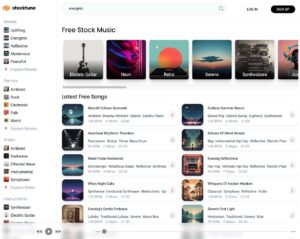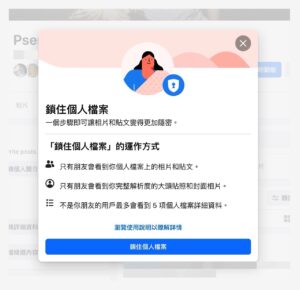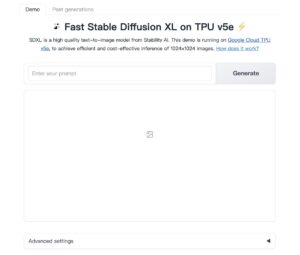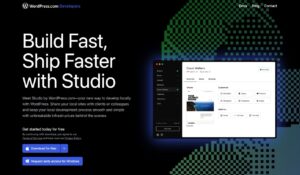如果你的 Facebook 帳號三天兩頭就被不知名人士入侵,不但利用你發送垃圾郵件、詐騙社團邀請,甚至以 Facebook 聊天室來騙取好友的手機號碼,那你一定得正視這個問題,改密碼並不是一個很完整的解決方法,因為你的電腦也許已經被植入木馬,或者安裝了具有危險性的軟體而不自覺,即使再怎麼改密碼,可能都難戒斷帳號常常被其他人操控的問題。
之前寫過幾篇與 Facebook 安全性相關的教學,已經幫助不少使用者脫離危險,我還是要強調:務必養成良好的電腦使用習慣,包括不下載安裝來路不明的軟體、盡量減少在公用電腦登入你的帳戶(如果非不得已,使用後也一定要記得登出),以及設定一組較為複雜的密碼,不與其他人共用密碼等等,都是很基本且需要牢記在心裡的準則,無論在那個服務都適用。
本文整理了 10 個可以強化你臉書帳號的安全設定,大致是從去年的『調整 Facebook 帳號安全設定,遠離 「收簡訊」盜帳號等詐騙危機!』一文來延伸,大部分的設定都是 Facebook 內建功能,可能你不知道、或是根本沒有使用過這些設定,趕緊跟著我的腳步走,一一進行調整和最佳化,相信只要做完這十個步驟,不用花太多時間,就能保護你的臉書帳號不被入侵。
對了,還是要再次強調,沒有 100% 安全的防範方式,使用者可以做的就只是盡量提高帳號被入侵的困難度,至於臉書本身有沒有弱點等等,都不是我們能掌控的範圍。
秘技一:檢查帳號有無異常活動情形
之前家人問過我一個問題,我要怎麼知道自己的 Facebook 帳號有沒有被入侵?除了透過你的好友直接告訴你之外,臉書也有「活動紀錄」功能,可以查看你的帳號在那個時間曾經做過那些動作。
從你的 Facebook 個人頁面右上角,找到「活動紀錄」按鈕。

點進去後就能看到你帳戶的所有活動紀錄,包括近況更新、讚、留言、以及在其他功能的操作,完完整整列在「活動紀錄」功能裡,也就是說如果你某個時間根本不在臉書上,卻冒出好多不是你做過的事,那你就要小心,是不是有人登入過你的帳戶。

秘技二:發現問題時立即變更密碼!
如果在第一個步驟檢查帳號有無異常活動紀錄時發現問題,請立即進入 Facebook 的「帳號設定」功能。

點擊左邊的「一般」,然後變更一個新密碼。因為在變更密碼時需要輸入目前的密碼才能夠變更完成,如果你沒有被入侵者改密碼的話,只要改成新密碼,對方可能就沒辦法再改回來。

倘若你的 Facebook 帳戶已經被入侵,又不幸被改密碼時,請參考:臉書(Facebook)帳號被盜用後該如何救回? 一文。
秘技三:檢查帳號是否被異常裝置登入
延續第二個步驟,點一下左邊的「帳號保安」功能,找到「認可的裝置」項目,這裡會列出目前有那些裝置正在登入、或是曾經登入過你的帳號,如果你發現有不是你的裝置(例如你明明用 Mac,卻有從 Windows 登入的裝置),那點後方的「移除」鏈結可以把裝置移除掉。

秘技四:檢查帳號是否有異常連線
在檢查完裝置後,我們要繼續檢查「有效的連網」項目,這裡會列出目前登入、或是曾經登入過你 Facebook 帳號的階段,包括裝置名稱、地點以及類別(作業系統、瀏覽器)都會顯示在上面。與步驟三一樣,如果看到奇怪的活動階段,或是你住台灣、卻有從其他國家登入的紀錄,請按下「退出」來結束該登入階段。
若你情況嚴重,那就直接「結束所有活動」吧!

秘技五:使用安全加密連線(https)瀏覽 Facebook
在完成檢查工作後,我們要來開始強化 Facebook 帳號安全。
點擊「帳號保安」裡安全性設定的第一個項目「安全瀏覽」,然後把「在盡可能的情況下使用安全加密連線 (https)瀏覽 Facebook」打勾,簡單來說就是讓 Facebook 自動走 SSL 加密通道,就能盡量保護資料不在傳輸的過程中被擷取而曝光。
不過有些應用程式並不支援安全瀏覽功能,遇到的時候 Facebook 會詢問你是否暫時跳回一般連線模式。

秘技六:當不明人士登入你的帳號,自動寄送通知
開啟第二個「登入通知」項目,把電郵地址、簡訊/推送通知打勾(如果沒有後面的選項,稍後設定完在回來勾選),當有人從你不曾使用過的電腦或手機登入你的帳號時,Facebook 就會以這些方式來通知你。

秘技七:開啟「兩步驟認證」,使帳號需輸入安全密碼才能登入
Facebook 內建雙重認證,也就是所謂的兩步驟認證功能,這個我已經提過相當多次,包括 Google、Microsoft(Skype、Outlook 信箱)、Dropbox 與 LinkedIn 等服務皆有設定兩步驟驗證功能。
開啟後在陌生電腦或裝置登入帳戶前,除了輸入原有的密碼外,還必須填入由手機簡訊或是 App 所產生的安全密碼,以確認你是帳戶所有人,才能完成登入。而這功能是目前我認為最安全的防範措施,請務必要開啟。
點擊「登入許可」後,把「要求 1 個安全密碼,讓我從未知的瀏覽器進入我的帳號」打勾,進入設定畫面。

簡單的說明指引,稍微看一下吧!沒問題的話按「新手指南」設定。

如果你是使用 Android、iPhone 或 iPod Touch 等裝置,可以直接透過臉書App 的「代碼產生器」來產生安全代碼,不過這邊我建議還是選擇「其他」先設定一個手機號碼。

你先前若已經設定過手機號碼,在這個步驟中會看到 Facebook 把驗證碼以簡訊方式傳至你的手機,號碼不正確也沒關係,點左下角的「更改手機號碼」以進行變更。
收到簡訊後,把裡頭的驗證碼(六位數字)填入框框裡,出現綠色勾勾代表沒問題了,按一下「繼續」。

為了怕使用者在操作上不習慣,Facebook 還給了你一個星期的試用期,在第一星期裡,如果你沒有電話,可以隨時關閉登入許可,而不用輸入安全驗證碼。
當然這麼做多少會有一些風險,如果你想直接使用,而不需要這一星期的試用期,那就勾選下面的項目,然後關閉,完成設定。

秘技八:使用代碼產生器產生安全碼,完全免費
透過簡訊來發送安全碼,可能會酌收一些簡訊費用,但別擔心,只要在合理的使用內,幾乎不會遇到帳單爆掉的問題,甚至於有些手機方案裡也有預先給予簡訊的配額,所以使用上不用太過擔心。
如果你完全不想在這方面付任何費用,而且你也有智慧型手機的話,那可以直接選擇透過 Facebook App 的「代碼產生器」功能,來產生登入時會用到的安全密碼,以取代 SMS 簡訊需要付費的問題。
點擊「代碼產生器」功能,按下「啟用」來進行設定。

看到簡單的說明與提示訊息,按一下「繼續」。

開啟你 Android、iPhone 或 iPod Touch 上的 Facebook 應用程式,然後把左邊選單拉開,拉到最下面,開啟「代碼產生器」功能,每 30 秒會出現一個隨機的安全代碼,往後登入時必須在時間內輸入該段代碼,才能夠登入你的臉書帳戶。

回到 Facebook 把你剛才產生的安全代碼輸入,出現綠色勾勾,表示你知道如何操作了,按一下「關閉」完成設定。

秘技九:使用「應用程式密碼」來取代登入密碼
應用程式密碼部分比較特殊,如果沒有很必要,其實不一定要使用。
簡單來說,就是為個別的應用程式來產生登入 Facebook 的密碼,當然這個隨機產生的密碼不會跟你平常登入帳戶的一樣,這組密碼就只能給某個應用程式專用,即使你在別的網站輸入應用程式密碼,也不用擔心自己的主密碼外洩。

秘技十:設定至少 3 位信賴的聯絡人
「信賴的聯絡人」是 Facebook 最近推出的功能,用意在於當你無法存取帳戶時(例如被入侵、密碼被改、忘記密碼等等),可以透過你預先設定的信賴的聯絡人,讓信任的好友協助你恢復 Facebook 帳號。

我已經寫過一篇很詳細的專文介紹,可以參考:Facebook 推出「信賴的聯絡人」功能,讓信任的好友協助恢復臉書帳號 一文。
後記
一口氣寫了 10 個能強化 Facebook 帳號安全的設定教學,希望可以改善許多人臉書帳號被盜用、或是亂邀請加入詐騙社團的奇怪現象(如果你有被加入許多詐騙社團的問題,請參考「我就是要離開社團:一鍵退出 Facebook 購物社團」一文)。
其實這些都是很簡單的操作,但只要每個人願意花一些時間,可能不用五分鐘、十分鐘,就能大大提高你帳戶的安全性,無論對你自己或是你身邊的朋友來說都是一種保障。
若你覺得這篇文章很實用,也歡迎把網址轉貼分享到你的塗鴉牆,或是其他地方,讓更多人受惠,謝謝。